Оптические терминалы ONT HG8240 и HG8245 от Huawei — недорогие и весьма качественные устройства, обладающие всем необходимым функционалом для организации высокоскоростного доступа в сеть Интернет по технологии Пассивных Оптических Сетей GPON. По характеристикам оба модема — это фактически полностью аналогичные устройства, за той лишь разницей, что у HG8245 есть Wi-Fi и USB-порт, соответственно он дороже. К сожалению, именно поэтому многие операторы выдают при подключении HG8240, а затем абонентам ещё приходится покупать дополнительно Wi-Fi роутер, в то время как для клиента было бы удобнее получить именно HG8245. Но тут уже решает провайдер в выгодную для себя сторону.
Из разъёмов, кроме оптического WAN-порта, есть 4 LAN-порта и 2 телефонных порта под SIP.
Кнопка сброса настроек — Reset — находится с торца устройства:
По настройкам устройства так же практически идентичные.
Адрес в сети у HG8240 и HG8245 — 192.168.100.1, соответственно веб-интерфейс ONT-термианала доступен по адресу: http://192.168.100.1:
Вводим логин: telecomadmin и пароль: admintelecom. Если не подойдет — попробуйте логин: root и пароль: admin. Нажимаем кнопку: Login. Веб-интерфейс ONT HG8240 и HG8245 практически полностью идентичен. Перво-наперво надо выбрать порты, используемые как LAN-порты для Интернет-подключения. Делается это в разделе «LAN» > «Lan Port Work Mode»:
Кстати не пугайтесь если у Вас веб-интерфейс будет немного внешне отличаться из-за версии прошивки. Вот как раздел «LAN» > «Lan Port Work Mode» выглядит на последней на текущий момент версии прошивки:
Как Вы можете заметить — разница лишь в расположении меню. Пункты остаются те же самые. Отмечаем галочкой все порты. Если у Вас подключена еще услуга IPTV — тогда оставляете порт LAN4 для STB-приставки. Нажимаем «Apply». Переходим в раздел «WAN»:
Жмем кнопку «New» для создания нового соединения. Затем выбираем режим — «Mode». Если Вы хотите чтобы оптический модем работал в режиме роутера, т.е. раздавал Интернет на подключенные устройства — выбирайте режим «Router». В поле «Service list» выбираем: INTERNET. Тип подключения — PPPoE. В поля «User Name» и «Password» вводим имя пользователя и пароль, выданные Вам провайдером при подключении. Затем в разделе «Binding options» отмечаем те же порты, что Вы отмечали в разделе «LAN» > «Lan Port Work Mode». Нажимаем «Apply».
Если у Вашего провайдера при создании Интернет-соединения требуется указывать идентификатор Vlan, то ставим галочку «Enable Vlan» как на скриншоте:
Затем необходимо обязательно прописать VLAN ID для Интернет-соединения, который предварительно надо узнать в технической поддержке.
Если Вы хотите поднимать сессию (подключаться к Интернет) с Вашего компьютера напрямую, то при выборе режима надо указать тип «Bridge»:
Точно так же, как и в режиме роутера, надо будет указать порты, которые будут использоваться для этого подключения. Жмём кнопку Apply.
Если для создания Интернет-соединения требуется указывать идентификатор VLAN для Интернет-соединения, то ставим галочку «Enable VLAN»:
Прописываем VLAN ID для Интернет-соединения, который предварительно надо узнать в технической поддержке. Нажимаем «Apply».
Примечание: Имейте ввиду, что при установке режима работы «Bridge» оптический терминал не будет раздавать Интернет на подключенные устройства.
Настройка соединения для Интернет закончена. Обязательно сохраните конфигурацию устройства. Для этого переходим в раздел «System Tools» > «Configuration File»:
Нажимаем кнопку «Save Configuration».
Настройка IPTV на HG8240 и HG8245:
Для настройки IPTV на оптических терминалах Huawei надо создавать ещё одно подключение — нажимаем кнопку «New»:
Выбираем режим работы «Mode» — «Bridge». В поле «Service List» выбираем значение IPTV. Ставим галочку «Enable Vlan». Ниже в поле VLAN ID прописываем идентификатор VLAN для IPTV — его надо предварительно узнать в технической поддержке. В поле «802.1p» выставляем приоритет: 4. В поле «Multicast VLAN ID» дублируем идентификатор из поля VLAN ID. В разделе «Binding options «отмечаем галочкой порт используетмый под IPTV-приставку. Нажимаем «Apply».
Переходим в раздел «Network Application» > «IGMP Configuration»:
Параметру «IGMP Enable» присваиваем значение «Enable», а параметру «IGMP Work Mode» — значение «Snooping». Нажимаем «Apply».
Настройка беспроводной сети Wi-Fi:
В главном меню устройства выбираем раздел «WLAN» и ставим галочку «Enable WLAN»:
В поле «SSID Name» указываем имя нашей беспроводной сети — например: «Wireless». Проверьте чтобы обязательно стояла галочка «Enable SSID». В поле: «Associated Device Number» указываем максимальное количество одновременно подключаемых по Wi-Fi устройств — ставим значение 32. «Authentication Mode» выбираем «WPA2 Pre-Shared Key», параметр «Encryption Mode» ставим в значение «TKIP&AES», а в поле «Pre-Shared Key» вводим ключ безопасности для Вашей беспроводной сети Wi-Fi — им может быть любая буквенная, цифирная или смешанная последовательность символов длиной не менее 8 символов.
На просторах YouTube нашел видео от пользователя jimm031 с примером конфигурации терминала:


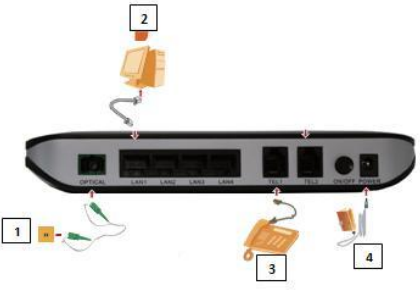

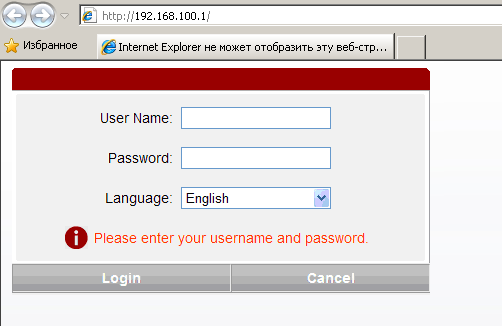
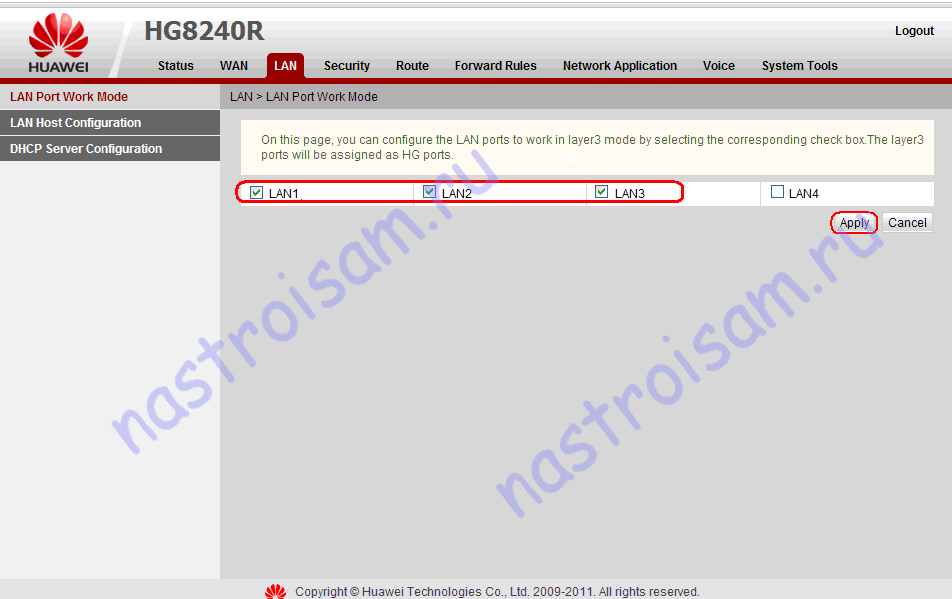
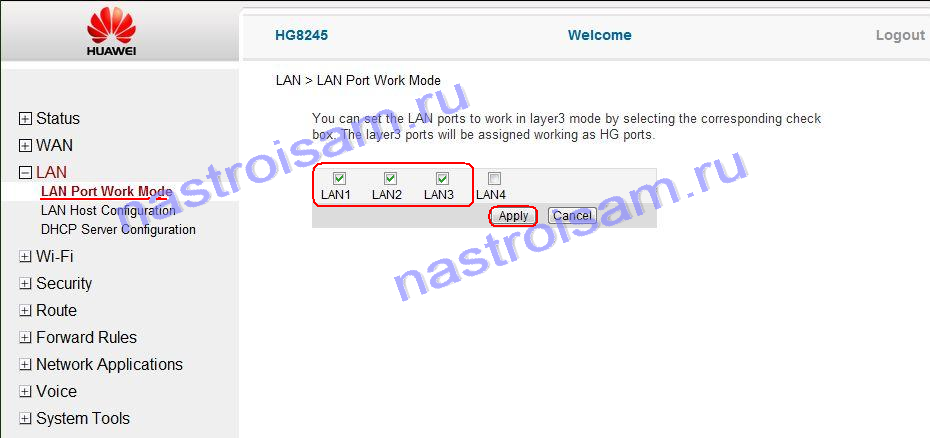
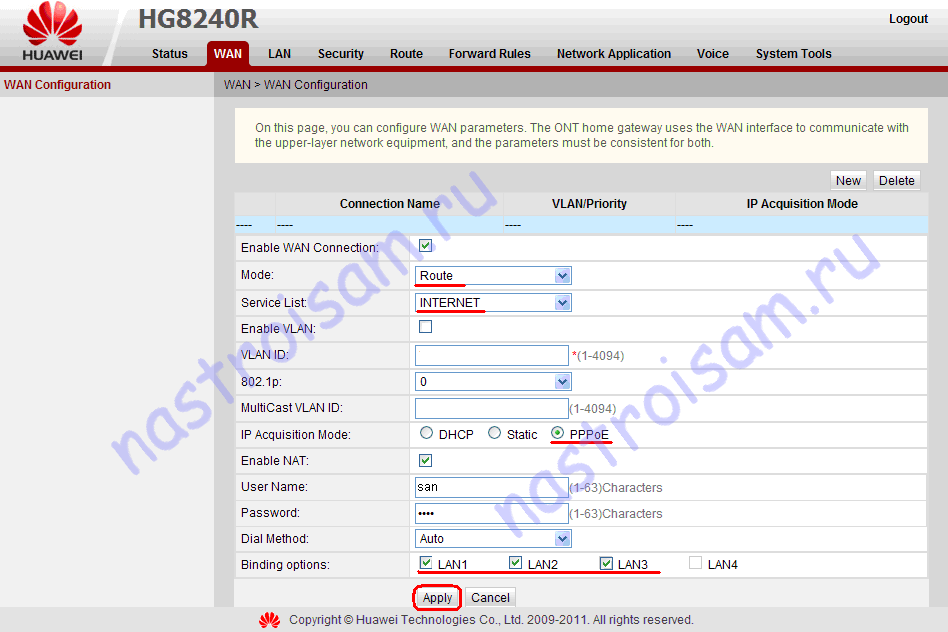
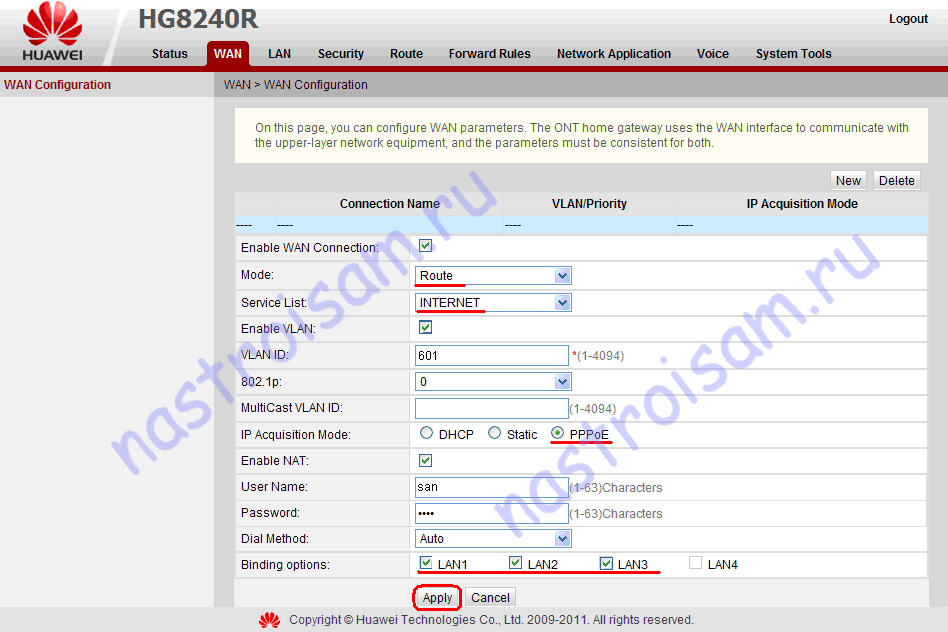
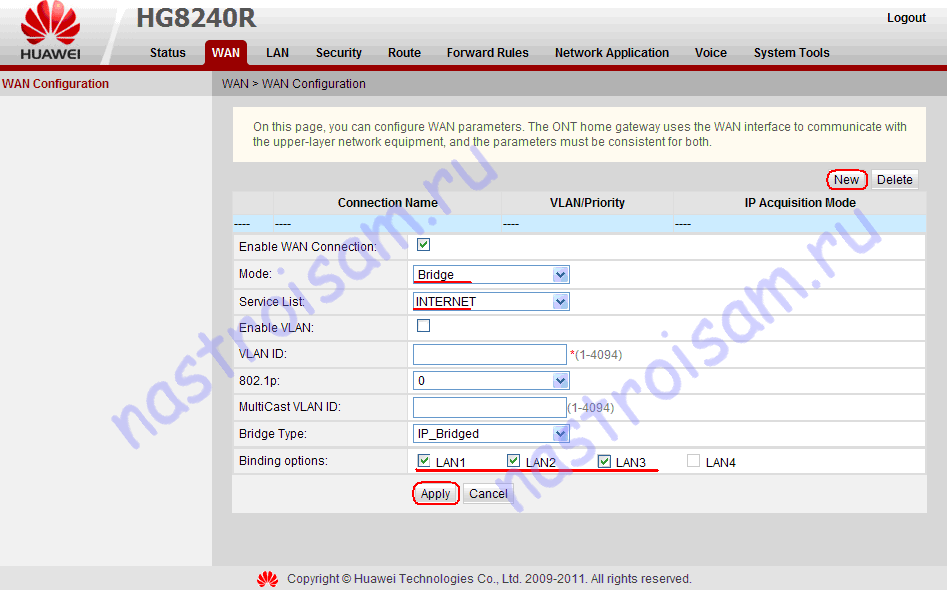
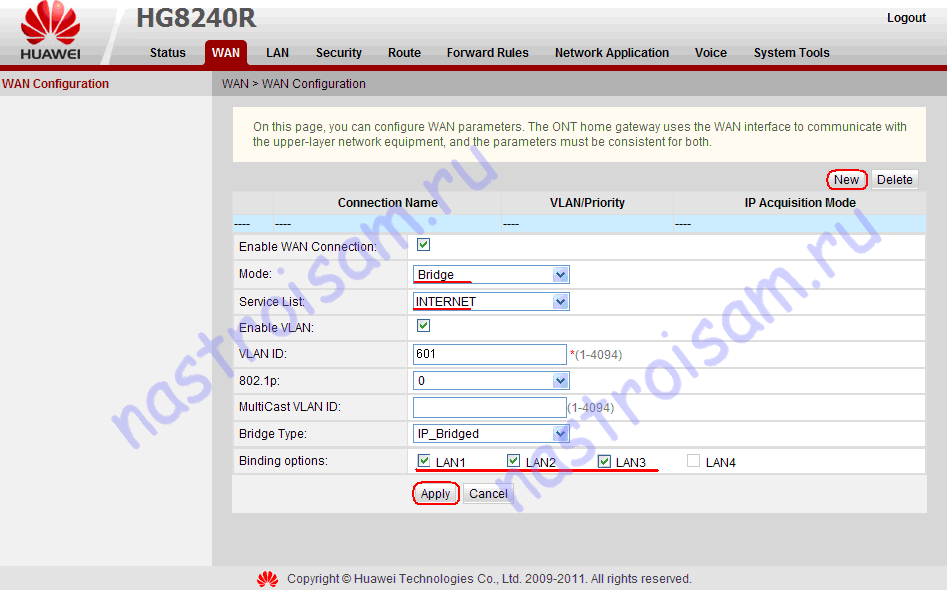
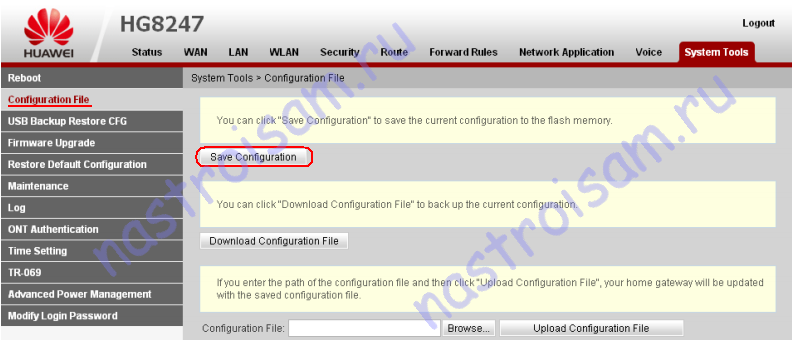

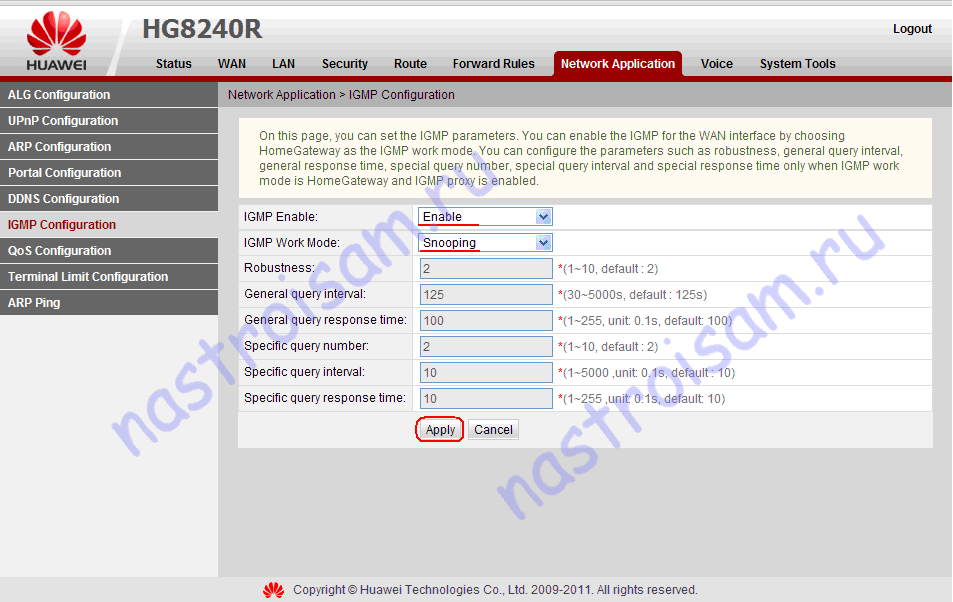
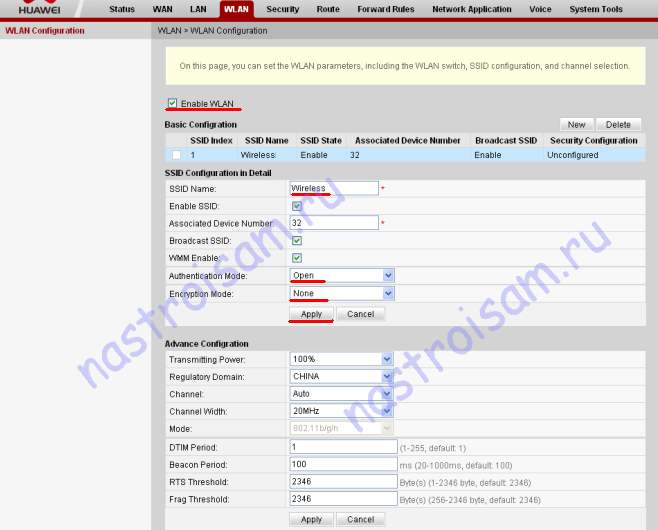
Ян — а вообще устройство к сети роутера то подключается?!
Нет, не подключалось, в том и была проблема. Решилось установкой фиксированного 11 канала. Теперь нормально работает. Слишком рано начал паниковать, вместо того чтобы попробовать разные настройки. Извините =)
Как на HG8245 включить доступ к http(веб морду) через telnet?.(Была отключена веб морда)
У меня такой роутер от росттелекома,настроил как в видео,но такая проблема:грузит сайты через раз или вообще не грузит,надо по несколько раз обновлять страницу.И как узнать VLAN ID,802.1p,Multicast VLAN ID и другие?И какие надо какие не надо?
Павел — попробуйте на ПК вручную прописать адреса DNS-серверов 8.8.8.8 и 8.8.4.4
vlanid можно узнать только в техподдержке провайдера.
Dear There.
Good day to you …
Recently my company adopted the new Internet (Fiber) connection from ISP, they have provide two device for that (1) AR-150, (2) HG8245T.
The Internet is working fine as now, but we are not able to forward the port from AR-150, after spend couple of hours in internet i did’not get any option to forward the port in AR-150.
We are using Sonic-wall for the VPN connection and we essentially require to open two port from router, then only VPN should work on the Network, kindly send your suggestion and if it is possible to configure the WAN in (HG8245T) if yes, then please provide me the steps for that.
looking forward to your suggestion.
Thanks
Hi there!
At this point, many users have been claims of improper operation of port forwarding. The decision will be possible, but only with the advent of the new firmware. The only option — reconfigure the device in bridge mode.
Ребята, а подскажите на HG8240 как то проброс 80 порта сделать можно или нет, через вебку точно не работает, через нестандартные порты, например 443 или 8080 на 80 работает, сам веб интерфейс отключал, порт не высвобождается. Да и там выше парень спрашивал о включении веб через telnet нет функции такой, просто ресет нужно нажать и старый конфиг загрузить. Короче, парни, помогите советом, может через шел как-то можно.
Нет, насколько знаю этот порт открыть из вне не получится, он зарезервирован за веб-сервером устройства.
How to change user password? User:Telecomadmin pass:admintelecom, i want to change pass for this router!
You can do it in section System Tools => Modify login password.
Помогите как сделать полный сброс
Здравствуйте! Подскажите, пожалуйста, на модеме 8245 какая скорость именно по Вай-Фаю, если оператор предоставляет Тарифный план со скоростью на внешние ресурсы до 40Мб/с, а на внутр(.kz) до 100Мб/с? Трафик безлимитный если что…
Куаныш — если у Вас клиентские устройства поддерживают только стандарт 802.11g, то выше 20 Мбит не ждите. А вот если сеть перевести на 802.11n то тут уже в разы быстрее будет.
Доброго всем времени суток, вопрос по данному терминалу: где настройка статической маршрутизации при отключенном DHCP на локалку? При выключении DHCP полей для ввода своих маршрутов не вижу, вроде все излазил.
Boxer — да там по умолчанию как бы и не надо никаких маршрутов.
Здравствуйте, как разграничить скорость интернета в данном гаджете на несколько устройств.Заранее спасибо.
Олег — к сожалению никак, это устройство таким функционалом не обладает.
Здравствуйте, в домашней локалке стоит DVR (IP камера), и для доступа извне требуется открыть порты в HG8240, а это не получается сделать без знания логина/пароля (который провайдер, естественно, не даст — им ни к чему головная боль от кривых рук). Но если даже в вебморде роутера нет конкретного пункта форвардинга портов, то можно ли попросить техподдержку включить их автоматическое открывание активацией функции UPnP (видимо, она не включена по умолчанию)?
Пишу вдогонку. А может быть, в HG8240 имеются некоторые безусловно открытые по умолчанию порты (увы, 81 закрыт), на которые просто следует перестроить свою IP камеру и не париться?